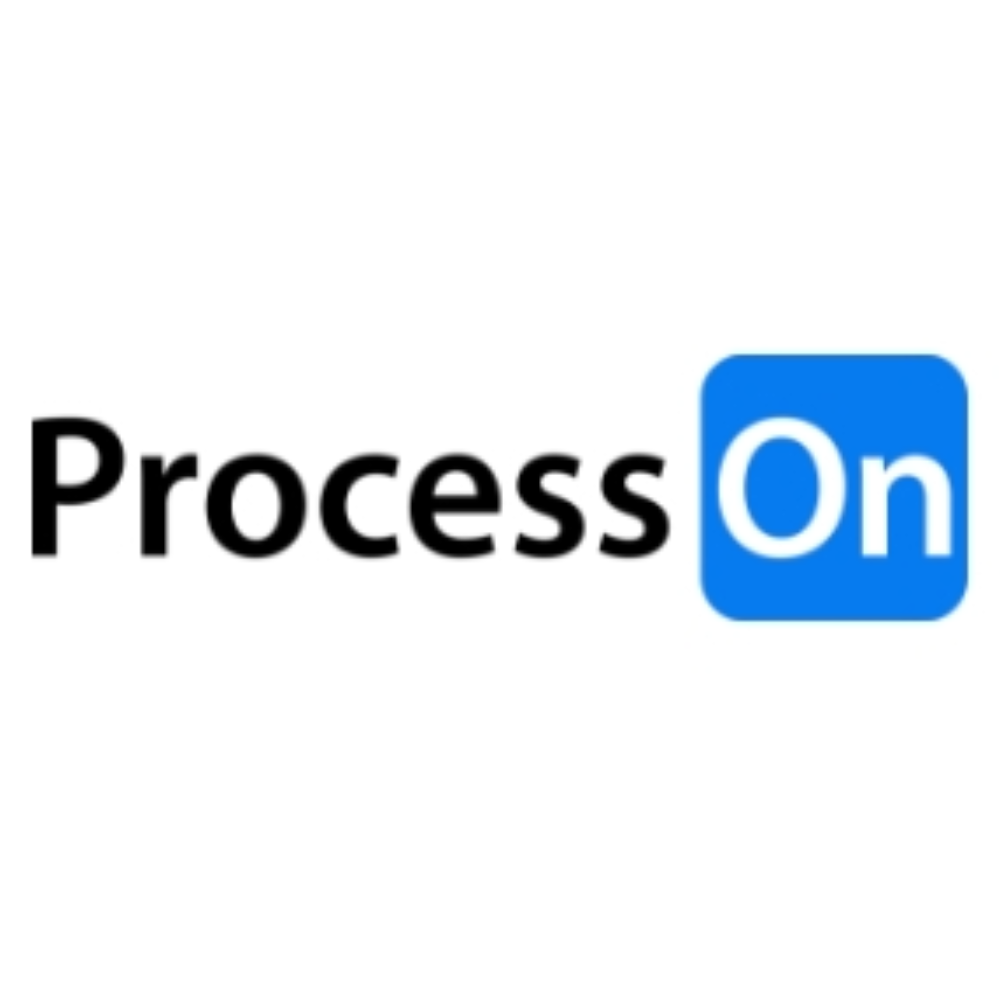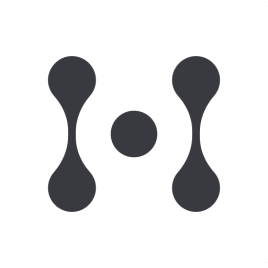百度脑图教程,百度脑图使用教程
我来回答

墟散大渊献
回答
从百度搜索引擎中搜索“百度脑图”,进入脑图首页。如下图。可以点击“马上开启或账号登录”。新建脑图,进入主页后, 点击“新建脑图”。可以看到页面中间生成一个新的标签。双击可进入编辑状态。插入下级主题,选中该标签后,可以选择菜单“思路”--“插入下级主题”,可见图中自动生成下级。插入同级主题,选中步骤3中的主题后,还可以点击“插入同级主题”来生成同级。插入上级主题步骤同上。选择主题架构,主题都插入完成后,可以点击菜单中的“外观”- >“架构图标”右下方的下拉小标,选择想要的框架单击即可 。选择主题颜色风格,选中主题后点击颜色图标右下角的下拉小标即可。整理布局,该功能类似于代码编辑器中的格式优化。式不太友好,点击“整理布局”后可一键排版。
收起
2022-02-07

碧桃和豫
回答
1、首先,直接就用了模板来给大家演示,随便新建了两个工作簿,为了区别,都用数字表示好了,分别是图几的第几层。
2、在工作簿1中选择合并图,效果如下。其实不管是A合并B还是B合并A都没区别的。
3、画布中心。
4、然后进行选中xmind菜单中的工具的选项。然后进行选择为合并图的选项。
5、这两个主题合并时将会被认为是一个主题。导图合并之后,A中这个主题的子主题将会被B中的这个主题的自主题所替代。
百度脑图是百度公司旗下的网站。支持自动实时保存。“世界很复杂,百度更懂你”,操作简单又极其直观的百度脑图将一些复杂的东西表现出来,让读者易于理解和梳理。百度脑图是在线工具,通过HTML5独特的技术做到毫无延迟。
收起
2022-02-05
所在分类
思维导图/流程图
消息通知
咨询入驻
商务合作